
Zoom hayatımızın büyük bir bölümüne hakim. Canlı dersler, toplantılar, kurslar hatta konserler bile platform içerisinde yer alıyor. Tabi bununla birlikte yeni sorunlar da geliyor. Bu haberimizde sizlere "Zoom toplantılarında ses gelmeme", "Zoom ses gelmiyor" sorunlarınızın olası çözümlerini paylaştık. İşte konuyla ilgili detaylar…
"Zoom ses gelmiyor?" sorunu nasıl çözülür?
Bu sorun birçok etmenden kaynaklanıyor olabilir. Haberimizde yer alan çözüm şekilleri yüzde 90 ihtimalle sorununuzu çözecektir. İşte Zoom'da ses gelmeme sorununun olası nedenleri ve çözümleri.
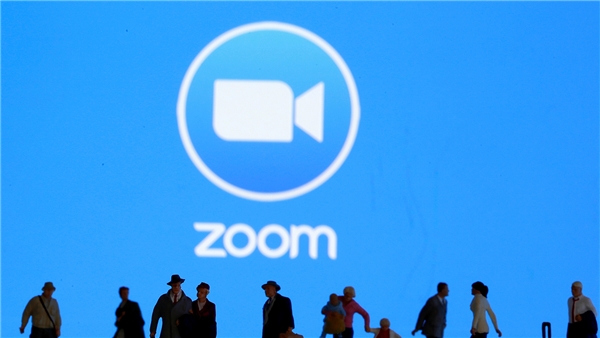
1- Zoom karşı tarafa ses gitmiyor!
Zoom Uygulamanızı ve İşletim Sisteminizi Güncel Tutun.
Bilgisayarınızdaki Ses Ayarlarını Yapılandırın.
Zoom Ayarlarınızı Gözden Geçirin. Yol: Ses Ayarlarınızı Denetleyin.
Ses Kartınızın Güncel Olduğundan Emin Olun.
Facebook hesap silme nasıl yapılır? [2024]
2- Zoom toplantısından ses gelmiyor!
Zoom ses gelmiyor sorunu çözümü için öncelikle bilgisayarınızın ayarlarına bakmamız gerekiyor:
Denetim Masasına giderek başlayın.
Donanım ve Ses seçeneğine tıklayın.
Ses sekmesini açarak devam edin.
Ses çıkış aygıtınızı seçin.
Özellikler düğmesine basın.
Geliştirmelere tıklayarak ilerleyin.
Bu sekmede, Devre Dışı Bırak düğmesine basın.
Görev çubuğunuzda hoparlörünüzün üzerine sağ tıklayarak devam edin.
Ses Düzeyi Karıştırıcısını açmak için seçeneğe dokunun.
Zoom sesini tamamen açın.
Sorun çözülmediyse Zoom ayarlarınızı kontrol edin:
Zoom ayarlarına erişmek için ilerleyin.
Ses bölümünü açarak devam edin.
Mikrofon ve hoparlör olarak doğru sistemlerin seçildiğinden emin olmak için kontrol yapın.
Orijinal sesi açın.
"Yankı İptal" seçeneğini devre dışı bırakın.

Zoom ses gelmiyor sorunu hala giderilemediyse bilgisayarınızın ses kartını kontrol edin:
Görev Yöneticisine giderek başlayın.
Ses kartı sürücüsünü arayın.
Üzerine sağ tıklayarak devam edin.
"Sürücüyü Güncelle" seçeneğini seçin.
Sürücünüz artık güncel hale getirilmiştir.
Son Dakika › Teknoloji › Zoom toplantılarında ses gelmeme sorunu ve çözümleri - Son Dakika
Sizin düşünceleriniz neler ?